O RAID 1 é um modelo que compõe o conceito de RAID (Redundant Array of Inexpensive Disks), no Brasil conhecido também por Matriz Redundante de Discos Independentes. Essa prática é utilizada com o propósito de proteger arquivos e mantê-los disponíveis integralmente.
Embora o RAID seja recorrente em tempos de Cloud Computing e outras tecnologias altamente sofisticadas, o seu surgimento ocorreu em 1988 na Universidade da Califórnia em Berkeley, no Vale do Silício, quando David Patterson, Garth Gibson e Randy Katz, até então pesquisadores, deram origem ao conceito.
Contudo, por mais que já possa ter ouvido falar no tema, você sabe o que é RAID e como funciona? Neste artigo, abordei a tecnologia elucidando o conceito básico e o funcionamento de um dos seus principais módulos: o RAID 1. Acompanhe!
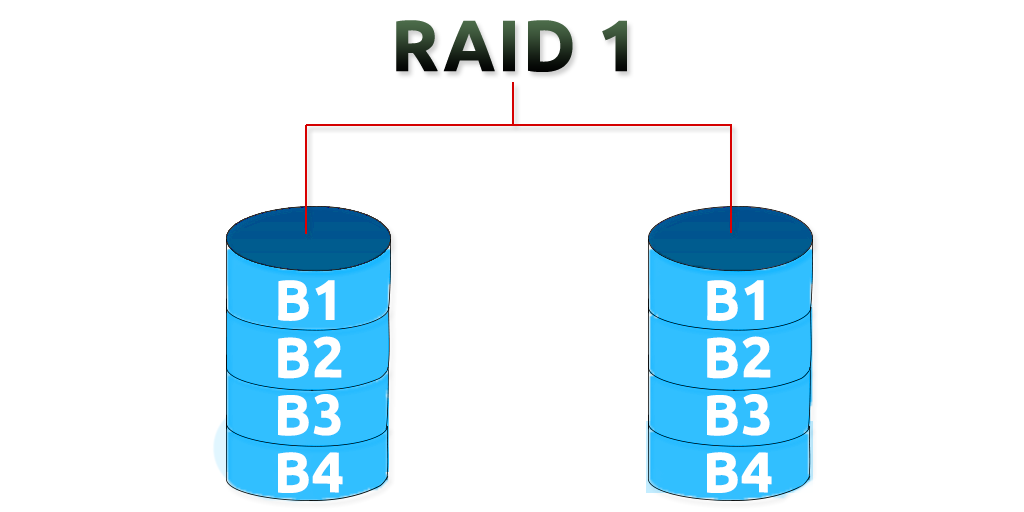
O que é RAID?
O conceito de RAID é bastante simples: é um método que visa a combinação de dois ou mais discos rígidos, fazendo deles uma só unidade lógica, de modo que todos os dados contidos em um disco, também estarão disponíveis no outro.
Percebeu a utilidade disso tudo? Quando o RAID é implementado, quaisquer falhas em um dos discos rígidos serão insuficientes para corromper os dados. Contudo, há sete diferentes níveis de RAID apropriados a cada tipo de necessidade, sendo eles: 0, 1, 2, 3, 4, 5, 6 e 10.
Para saber mais sobre o tipo de raid 0, acesse o artigo: RAID 0: Tudo o Que Você Precisa Saber e Como Configurar no Linux
Como o assunto é bastante extenso, o foco deste artigo é o RAID 1, um dos mais utilizados.
Como funciona o módulo RAID 1 (Mirbaroring)?
O módulo RAID 1 é um método que consiste na clonagem de dados em dois discos. Por exemplo, quando determinado arquivo é gerado no disco rígido, o sistema, automaticamente, fará uma cópia do item, como em processos de backup.
Contudo, há uma diferença: no disco (ou partição) usado para clonagem, é criado um “espelho” do HD primário. Ou seja, se porventura o primeiro HD ficar indisponível, o usuário terá o espelho à disposição para prosseguir com suas tarefas.
Além da disponibilidade, a vantagem disso é o não comprometimento da usabilidade, visto que todos os diretórios e dados estarão gravados no mesmo local. Não é como uma restauração, por exemplo, que demanda tempo para ser concluída e desfigura o ambiente de trabalho.
Em uma rede corporativa, o RAID 1 é providencial, também, porque o disco rígido defeituoso pode ser substituído sem a interrupção do serviço. Portanto, ainda que 50% da capacidade de armazenamento seja comprometida, as vantagens do módulo fazem valer a sua aplicação.
Quais são as etapas de implementação do RAID 1 no Linux?
Agora que já vimos em mais detalhes como funciona o RAID 1, vamos aprender a implantá-lo no Linux? O sistema no qual me basearei nas explicações deste tópico é o CentOS, mas o procedimento se aplica em boa parte das distribuições.
Primeiramente, analisemos os requisitos. É necessário dois ou mais discos rígidos para conseguir criar o RAID 1. Se você dispor de componentes antigos — HDs de 20 a 80 GB, por exemplo —, pode utilizá-los sem problema algum. O mais importante é que ambos tenham a mesma capacidade.
Neste breve tutorial, faremos a implementação do RAID 1 usando o utilitário mdadm, o que não é, necessariamente, um requisito. Você pode instalar o raidtools, por exemplo, porém é interessante que instale a mesma ferramenta. Para isso, digite o seguinte comando:
yum install mdadm
O mdadm foi instalado com sucesso? Ótimo! Agora vamos à próxima etapa do processo.
Particione os discos para o RAID
É necessário criar partições nos discos rígidos antes de prosseguirmos com a implementação do RAID 1. O comando que usaremos é o fdisk, conforme o exemplo, abaixo:
fdisk /dev/sdb
Digite “n” para criar uma nova partição e, em seguida, tecle “P”. Isso fará com que uma partição primária seja criada. Agora, selecione o número 1 para ela e tecle Enter duas vezes. Pronto? Vamos encontrar a partição recém-criada.
Entre com a tecla “p” (minúsculo) para exibir a partição. Ao conferir, digite a tecla “t” e, quando o prompt solicitar, marque o campo “Hex code” com a opção “fd” e finalize com a tecla Enter. Se preferir, use novamente a opção “p” e verifique se a partição foi criada corretamente.
O próximo passo é repetir o procedimento, mas selecionando o outro disco rígido; digite no terminal:
fdisk /dev/sdc
Concluído o processo, digite a linha de comando mdadm -E /dev/sd[b-c] para confirmar as configurações RAID. Decerto a ferramenta não identificou nenhuma definição de RAID, não é mesmo? Portanto, o próximo passo é criar os dispositivos.
Crie dispositivos RAID 1
A criação de dispositivos RAID 1 é necessária para a nossa implementação. Para começar, montaremos um dispositivo com o nome /dev/ex0 a partir do seguinte comando:
mdadm --create /dev/ex0 --level=mirror --raid-devices=2 /dev/sd[b-c]1
Agora, volte a digitar a linha de comando mdadm -E /dev/sd[b-c] seguido de mdadm –detail /dev/ex0.
Se o procedimento funcionou corretamente, o sistema retornou uma série de informações que confirmam a criação dos dispositivos RAID 1, correspondentes às partições selecionadas anteriormente.
Instale um sistema de arquivos no dispositivo RAID
Obviamente, o novo disco particionado requer a instalação de um sistema de arquivos para que funcione adequadamente. Mas por qual sistema optar? Como estamos trabalhando com Linux, opte pelo ext4.
mkfs.ext4 /dev/ex0
Em seguida, monte o novo sistema de arquivos e, então, gere alguns arquivos para certificar-se de que ele está funcionando.
mkdir /mnt/raid1 mount /dev/md0 /mnt/raid1/ touch /mnt/raid1/arquivo.txt echo "Teste" > /mnt/raid1/arquivo.txt
Para finalizar, faremos uma pequena modificação no arquivo /etc/fstab com o objetivo de fazer o RAID 1 ser montado automaticamente a cada reinicialização de sistema. Siga o exemplo, abaixo:
vim /etc/fstab /dev/ex0 /mnt/raid1 ext4 defaults 0 0
Por fim, volte a acionar o utilitário mdadm para salvar as configurações:
mdadm --detail --scan --verbose >> /etc/mdadm.conf
Pronto para fazer um teste? Reinicie o sistema e aguarde o carregamento dos dispositivos RAID.
Verifique a disponibilidade dos dados
Após todo o trabalho para criar o RAID 1, nada mais sensato do que fazer um teste para ver como a implementação reagirá mediante uma situação real de indisponibilidade. Primeiramente, digite a linha de comando mdadm –detail /dev/ex0 para saber se está tudo certo.
Usando os comandos a seguir, desativaremos um dos dispositivos:
ls -l /dev | grep sd mdadm --detail /dev/ex0
Com um dos discos desativados, verifique se aquele mesmo arquivo que criamos (arquivo.txt) ainda pode ser acessado a partir do HD que restou.
cd /mnt/raid1/ cat arquivo.txt
Conseguiu acessá-lo? Essa é uma excelente notícia! Significa que a sua implementação do RAID 1 foi um sucesso.
Em suma, você aprendeu no presente conteúdo o quanto o RAID é útil para garantir a integridade e a disponibilidade da informação. Com as dicas difundidas até aqui, é possível fazer um teste num servidor comum sem a necessidade de configurações robustas. Para começar, você já tem um servidor Linux instalado?
Se a configuração de sistemas Linux ainda é um desafio que trava o seu desenvolvimento de carreira na área de TI, tenho a seguinte recomendação: navegue no site Profissionais Linux para acessar dicas preciosas que o ajudarão a dominar esse poderoso sistema operacional. Confira!




